Pindahkan dan urus semua data antara peranti iOS, peranti dan komputer serta iTunes dan peranti.
Cara Memindahkan Kenalan Dari iPhone ke iPhone 16
Senarai Panduan
Cara Paling Mudah untuk Menyegerakkan dan Memindahkan Kenalan daripada iPhone ke iPhone Cara Memindahkan Kenalan dari iPhone Lama ke iPhone Baharu dengan iCloud Gunakan AirDrop untuk Memindahkan Kenalan daripada iPhone ke iPhone Soalan Lazim tentang Cara Memindahkan Kenalan daripada iPhone ke iPhoneCara Paling Mudah untuk Menyegerakkan dan Memindahkan Kenalan daripada iPhone ke iPhone
Jika anda mahukan cara paling mudah untuk mengetahui cara memindahkan kenalan dari iPhone ke iPhone, pergi ke 4Pemindahan iPhone Easysoft. Program ini menyokong pemindahan data iOS antara komputer dan peranti iOS. Selain itu, hampir semua jenis data disokong, seperti kenalan, mesej teks, nota, kalendar, foto, muzik, dll. Tambahan pula, ia membolehkan anda mengedit dan mencipta album, kenalan, senarai main dan banyak lagi. Selain menambah kenalan baharu, ia juga membolehkan anda mengalih keluar kenalan yang tidak tersedia dan mengelaskan setiap kenalan dengan mudah. Mula memindahkan kenalan anda dari iPhone ke iPhone dengan proses pemindahan yang selamat dan pantas program ini.

Sokongan pemindahan data iOS antara peranti iOS, iOS dan komputer serta iOS dan iTunes.
Membenarkan anda memindahkan semua jenis data, seperti sejarah panggilan, kenalan, nota, filem, foto, muzik dan banyak lagi.
Menyediakan fungsi untuk menyusun data iOS, seperti kenalan, membolehkan anda mengedit kenalan, mengalih keluar, mengklasifikasikan kenalan dan menambah kenalan baharu dengan maklumat tersuai.
Boleh membuat sandaran dan memulihkan semua kenalan dengan mudah tanpa sebarang maklumat dan kehilangan data.
100% Selamat
100% Selamat
Langkah 1Lawati halaman rasmi 4Pemindahan iPhone Easysoft, kemudian klik pada Muat turun percuma butang dan ikuti proses pemasangan. Lancarkannya pada komputer anda. Pastikan untuk menyambungkan iPhone anda ke komputer. Tetingkap meminta kebenaran untuk mengakses data pada program akan muncul.

Pada iPhone anda, Percaya Komputer Ini pemberitahuan akan muncul; ketik butang Amanah. Buka kunci iPhone anda dengan memasukkan kata laluan skrin anda. Dengan cara ini, anda boleh mula memindahkan kenalan anda dari iPhone ke iPhone.

Langkah 2Pergi ke Kenalan di sebelah kiri program untuk mula memindahkan kenalan. Anda perlu memilih daripada dua mod yang disediakan dalam memuatkan kenalan: yang Muatan Cepat, yang memerlukan anda mematikan kenalan dalam iCloud, dan Beban Dalam, yang lebih lengkap dalam memuatkan data.

Langkah 3Selepas memilih, proses sandaran akan bermula secara automatik. Tunggu beberapa minit sebelum kenalan anda muncul pada program. Apabila proses selesai, semua kenalan akan berada dalam program, di sana, anda boleh yang dikehendaki untuk melihat dan memindahkan dari iPhone ke iPhone.

Langkah 4Untuk mula mengeksport, anda boleh memilih satu atau kumpulan tukar sekaligus. Klik pada Eksport ke Mac butang. Anda juga boleh klik pada Buat Kenalan Baharu butang untuk menambah kenalan baharu. Tunggu sehingga proses pengeksportan selesai. Ingat untuk menyambungkan iPhone baharu anda ke Mac anda juga.

Cara Memindahkan Kenalan dari iPhone Lama ke iPhone Baharu dengan iCloud
Kaedah kedua yang diikuti oleh program ini ialah iCloud. Menggunakan iCloud untuk memindahkan fail dari iPhone ke iPhone baharu adalah sangat baik kerana ini berfungsi sebagai lokasi terbaik untuk semua fail anda. iCloud memastikan semua fail anda selamat dan dikemas kini, seperti Mel, Kalendar, Kenalan dan Safari. Tambahan pula, dengan iCloud, anda boleh mencari dan berkongsi fail dengan mudah daripada mana-mana peranti anda. Dan sebarang perubahan yang anda buat pada satu peranti disegerakkan dengan semua peranti iOS anda. Walau bagaimanapun, pengguna mendapat storan 5GB sahaja, jadi apabila ini menjadi penuh, iCloud menawarkan pelan storan berbayar. Lihat panduan di bawah untuk mula belajar cara memindahkan kenalan dari iPhone ke iPhone dengan iCloud.
Cara Memindahkan Kenalan Dari iPhone ke iPhone Dengan Sandaran iCloud:
Menggunakan sandaran iCloud, anda boleh memindahkan kenalan anda dan fail lain pada iPhone anda semasa menyediakan iPhone baharu anda buat kali pertama.
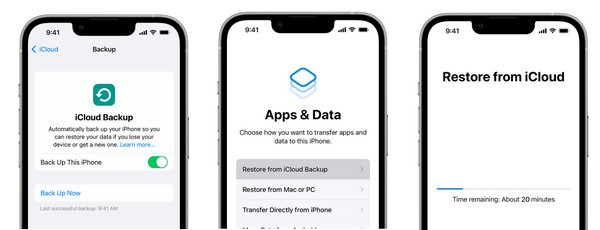
Langkah 1Pergi ke tetapan pada iPhone lama anda, kemudian ketik pada iPhone anda ID Apple. Pergi ke iCloud, kemudian pilih iCloud Backup. Ketik pada Sandarkan Sekarang.
Langkah 2Pada iPhone baharu anda, ikuti proses persediaan pada skrin. hidup Apl & Data, ketik pada Pulihkan daripada sandaran iCloud.
Langkah 3Log masuk ke anda ID Apple akaun, akaun yang sama yang anda gunakan pada iPhone anda sebelumnya. Pilih sandaran yang telah anda buat, kemudian tunggu kenalan dan pemindahan data lain daripada iPhone lama anda ke iPhone 16 baharu anda.
Cara Memindahkan Kenalan Dari iPhone ke iPhone Dengan Penyegerakan iCloud:
Di sini, berbeza dengan sandaran iCloud, anda tidak perlu menetapkan semula peranti anda dan menyandarkan semua data untuk memindahkan kenalan daripada iPhone ke iPhone.
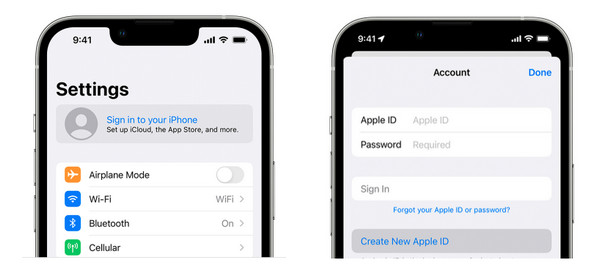
Langkah 1Sambungkan iPhone lama anda dan yang baharu ke Wi-Fi. Pergi ke tetapan, kemudian ketik pada anda nama atas. Log masuk ke yang sama ID Apple pada kedua-dua peranti anda.
Langkah 2Selepas log masuk, pergi ke iCloud, kemudian togol butang suis daripada Kenalan pada kedua-dua iPhone.
Langkah 3Pada iPhone baharu anda, anda boleh membuka Kenalan dan menyegarkan. Kenalan daripada iPhone anda yang terdahulu akan muncul pada iPhone 16 baharu.
Gunakan AirDrop untuk Memindahkan Kenalan daripada iPhone ke iPhone
Akhir sekali, mengikut iCloud untuk memindahkan kenalan dari iPhone ke iPhone ialah Airdrop ciri iPhone. Menggunakan Airdrop ialah satu cara pantas untuk berkongsi fail secara wayarles daripada orang lain yang berdekatan. Kaedah ini boleh menjadi yang paling mudah tetapi memakan masa, kerana anda boleh memindahkan terus kenalan dari iPhone lama anda kepada yang baharu tetapi hanya satu kenalan pada satu masa.
Tetapi, bagi sesiapa yang ingin memindahkan kenalan satu atau dua orang, Airdrop boleh menjadi pilihan terbaik anda. Walau bagaimanapun, jika anda tidak mahu kaedah yang memenatkan, anda boleh menggunakan dua cara pertama kerana Airdrop tidak boleh memindahkan berbilang kenalan secara serentak. Tetapi, lihat di bawah bagaimana untuk memindahkan kenalan dari iPhone ke iPhone menggunakan Airdrop.
Langkah 1Hidupkan Airdrop pada kedua-dua iPhone. Pergi ke Pusat Kawalan dengan meleret ke atas dari bahagian bawah skrin anda atau meleret ke bawah, bergantung pada model yang anda miliki. Pilih Semua orang pilihan.
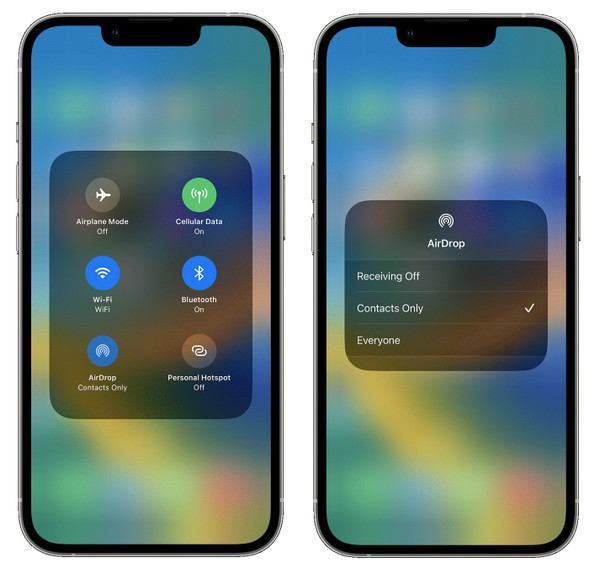
Langkah 2Selepas memastikan Airdrop berada pada kedua-dua peranti, pergi ke Kenalan apl pada iPhone lama anda. Kemudian pilih kenalan yang anda ingin pindahkan ke iPhone baharu anda.

Langkah 3Pilih yang Kongsi Kenalan pilihan, yang akan memaparkan menu perkongsian. Ketik pada Airdrop, kemudian nama iPhone baharu anda. Pada iPhone baharu anda, anda akan menerima pemberitahuan. Ketik pada Terima untuk menerima kenalan.
Soalan Lazim tentang Cara Memindahkan Kenalan daripada iPhone ke iPhone
-
Bagaimana untuk memindahkan semua kenalan dari iPhone ke iPhone tanpa iCloud?
Anda perlu menyambungkan iPhone anda ke komputer melalui kabel USB. Kemudian, setelah iTunes mengesan iPhone anda, pergi ke info tab. Kemudian anda boleh memilih tempat untuk menyegerakkan kenalan anda dari iPhone anda dan klik pada Segerakkan butang. Anda tidak memerlukan iCloud untuk menyegerakkan kenalan dari iPhone ke iPhone.
-
Mengapa kenalan saya tidak akan disegerakkan ke iPhone baharu saya?
Pastikan anda telah menggunakan akaun iCloud yang sama yang anda gunakan pada peranti lain, kemudian semak sama ada anda telah menghidupkan butang suis Kenalan.
-
Bagaimana untuk memindahkan kenalan dari iPhone ke iPhone melalui Mel?
Seperti Airdrop, memindahkan kenalan melalui Mel hanya membenarkan anda berkongsi satu kenalan. Pergi ke Kenalan app, kemudian pilih kenalan yang ingin anda pindahkan. Tatal ke bawah sehingga anda melihat Kongsi Kenalan, kemudian pilih Mel. Masukkan alamat e-mel yang anda ada pada iPhone baharu anda, kemudian klik Hantar.
Kesimpulan
Itu sahaja siaran ini boleh dikatakan tentang memindahkan kenalan dari iPhone ke iPhone. Seperti yang anda lihat, ketiga-tiga kaedah ini mudah digunakan, membolehkan anda mempelajari dengan cepat cara memindahkan kenalan dari iPhone ke iPhone. Anda perlu memilih yang terbaik untuk anda dan cara pilihan anda untuk menyelesaikan proses pemindahan. Untuk menyegerakkan kenalan dengan mudah, anda boleh menggunakan iCloud; manakala untuk melakukan perkongsian pantas satu kenalan, pergi dan gunakan Airdrop. Tetapi jika anda ingin memindahkan kenalan yang dipilih antara iPhone, 4Pemindahan iPhone Easysoft akan menjadi salah satu alat terbaik untuk anda. Pratonton dan pindahkan sebarang data dengannya sekarang!
100% Selamat
100% Selamat


